تفعيل الوضع الداكن في جوجل .. الخطوات بالصور
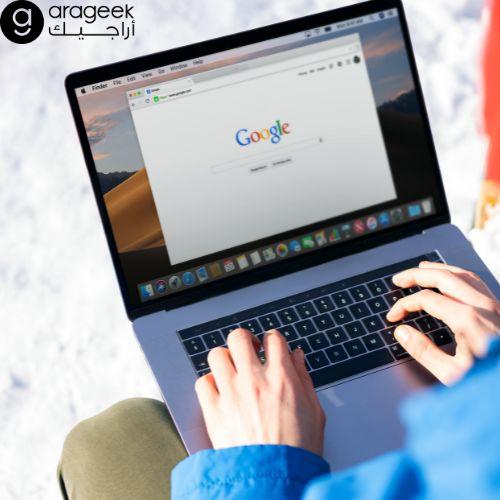
تم التدقيق بواسطة: فريق أراجيك
يعتبر الوضع الداكن هو وضع تكميلي يسمح لك بتغيير واجهة المستخدم (UI) على أي من أجهزة الحاسوب أو الجوال، من الضوء إلى الظلام، بينما ينخفض الضوء، مما يجعل تجربة القراءة أكثر راحة في الليل، ولا يزال الحد الأدنى من تباين الألوان المطلوب لسهولة القراءة يتم الحفاظ عليه، لذلك ستحصل على نفس التجربة تماماً التي ستحصل عليها في اليوم، فقط مع مخاطر أقل بكثير على صحة عينيك، لكن ماهي خطوات تفعيل الوضع الداكن في جوجل، لمعرفة هذه الخطوات تابع معنا.
اقرأ أيضًا: تفعيل الوضع الليلي في يوتيوب.
خطوات تفعيل الوضع الداكن في جوجل عبر الكمبيوتر
في متصفح ، مثل Chrome أو Firefox، يمكنك اختيار المظهر المفضل لديك لبحث Google، لكن إذا كنت تفضل نظام ألوان محددًا لصفحات البحث، يمكنك اختيار استخدام سمة فاتحة أو سمة داكنة دائماً، كما تتضمن صفحات البحث صفحة Google الرئيسية وصفحة نتائج البحث وإعدادات البحث، لتغيير للمظهر الداكن قم بما يلي:
- تسجيل الدخول
إذا كنت تريد نفس إعدادات البحث عبر متصفحات سطح المكتب، فقم بتسجيل الدخول إلى حساب Google الخاص بك. في الجزء العلوي الأيسر.
- الدخول إلى الاعدادات
إذا وجدت صورة ملفك الشخصي أو الحرف الأول من اسمك، فهذا يعني أنك سجلت الدخول بالفعل، وفي الجزء العلوي الأيمن، انقر على الإعدادات.
- تفعيل الوضع الداكن
انقر فوق المظهر ، اختر الجهاز الافتراضي، أو المظهر الداكن، أو المظهر الفاتح .
الجهاز الافتراضي: يطابق تلقائيًا نظام الألوان لجهازك الحالي
المظهر الداكن: نص فاتح على خلفية داكنة
مظهر فاتح: نص داكن على خلفية فاتحة
• في الجزء السفلي ، انقر على " حفظ " .الجهاز الافتراضي: يطابق تلقائيًا نظام الألوان لجهازك الحالي
المظهر الداكن: نص فاتح على خلفية داكنة
مظهر فاتح: نص داكن على خلفية فاتحة
• في الجزء السفلي ، انقر على " حفظ " .
نصيحة: للتبديل بسرعة بين السمات، انقر فوق الإعدادات.
• الإعداد الافتراضي للجهاز أو "المظهر الداكن" أو "المظهر الفاتح" .[footnote] Search in Dark theme on Google، من موقع: support.google.com، اطّلع عليه بتاريخ 28/6/2022[/footnote]
تفعيل الوضع الداكن في جوجل عبر الموبايل
من أجل تشغيل الوضع الداكن في Chrome على جهاز iPhone
استخدم الخطوات التالية لتشغيل Dark Mode بسهولة في Google Chrome على جهاز iPhone الخاص بك.
• افتح الإعدادات.
• انتقل إلى العرض والسطوع .
• تبديل المظهر إلى الظلام. بدلاً من ذلك، يمكنك التبديل إلى تلقائي ليجعل هاتفك يكتشف وقت الحاجة إلى الوضع الداكن بناءً على مستويات الإضاءة من حولك.
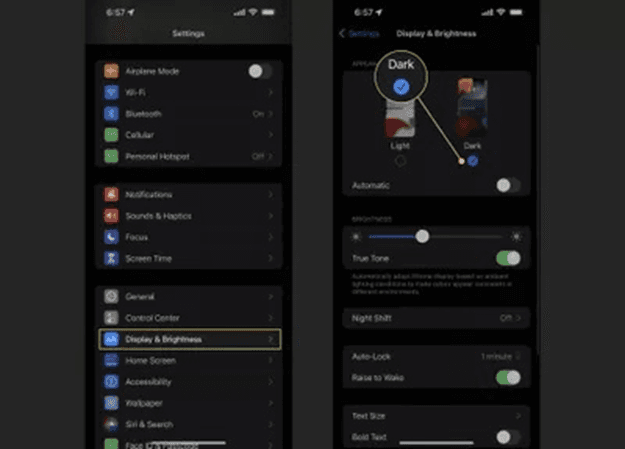
تشغيل الوضع الداكن في Chrome على نظام Android
اتبع هذه الخطوات لتشغيل Dark Mode في Google Chrome على هواتف Android، علماً أنه قد تختلف أسماء الإعدادات بناءً على نوع الهاتف لديك Samsung مقابل Google أو Motorola، ومع ذلك، يجب تسمية الإعدادات الأساسية بشيء مشابه.
• افتح Chrome على هاتف Android الخاص بك.
• اضغط على النقاط الثلاث أعلى الشاشة.
• حدد الإعدادات.
• انتقل إلى الموضوع.
• اضغط على Dark لتشغيل الوضع الداكن.
• بدلاً من ذلك، يمكنك تمكين الوضع المظلم على مستوى النظام على هاتف Android الخاص بك عن طريق الانتقال إلى الإعدادات > العرض وتبديل الوضع المظلم إلى تشغيل.
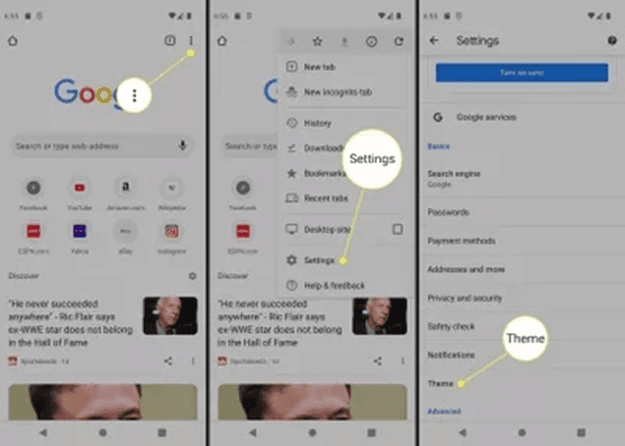
كيفية استخدام الوضع الداكن في Chrome على جهاز Mac
استخدم الخطوات أدناه لتغيير Google Chrome إلى Dark Mode على كمبيوتر Mac.
• افتح تفضيلات النظام من الزاوية العلوية اليسرى من شريط أدوات Mac
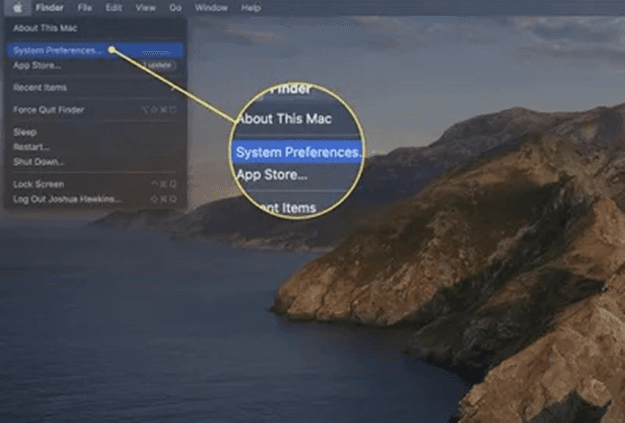
• انتقل إلى عام.
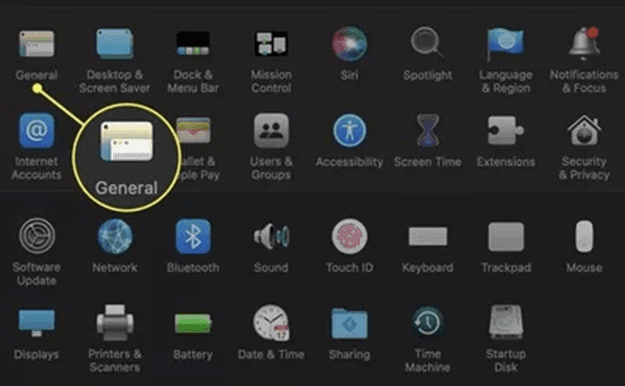
• حدد المظهر الداكن من خيارات المظهر.[footnote] Browse in Dark mode or Dark theme، من موقع: support.google.com، اطّلع عليه بتاريخ 28/6/2022[/footnote]
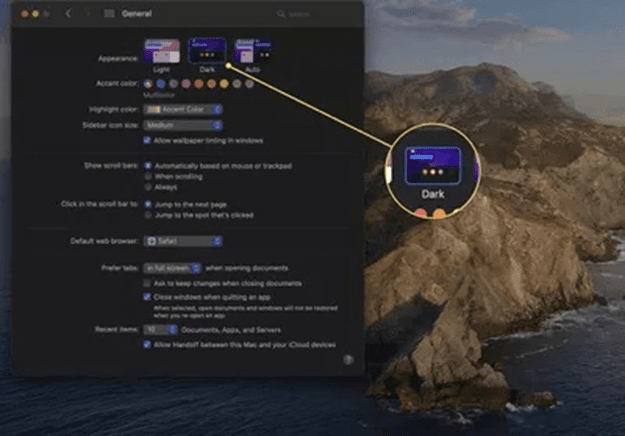
طريقة تفعيل الوضع الداكن في جوجل ضمن ويندوز 10
يمكن لمالكي أجهزة الكمبيوتر التي تعمل بنظام Windows اتباع الخطوات الموضحة أدناه لتشغيل الوضع الداكن في Google Chrome.
في حالة استخدام Windows 10، قد تتم تسمية بعض الإعدادات بشكل مختلف، ومع ذلك، يجب أن يتبع تشغيل الوضع المظلم على مستوى النظام نفس الخطوات الأساسية:
• افتح الإعدادات.
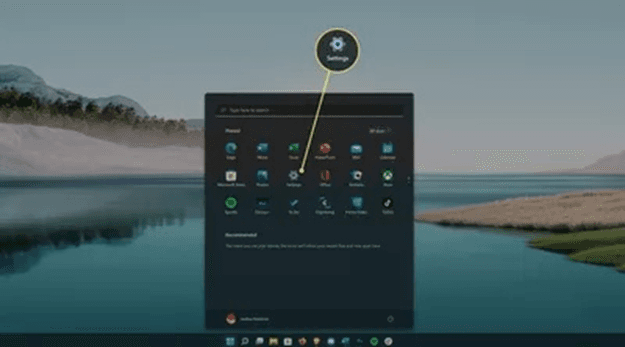
• التخصيص في القائمة.
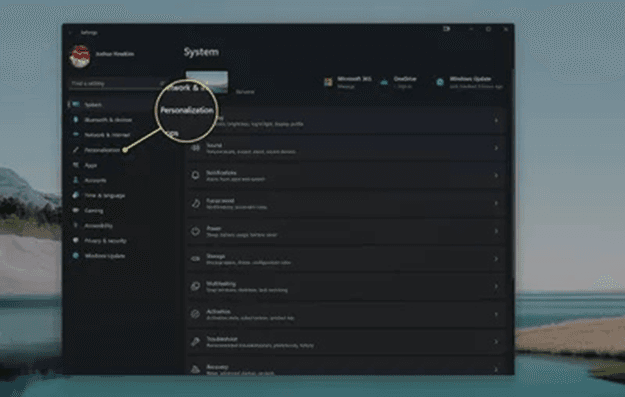
• اختر الألوان.
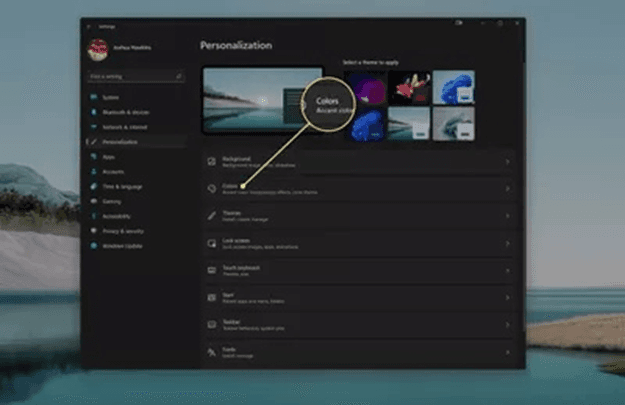
• حدد اختيار الوضع الخاص بك.
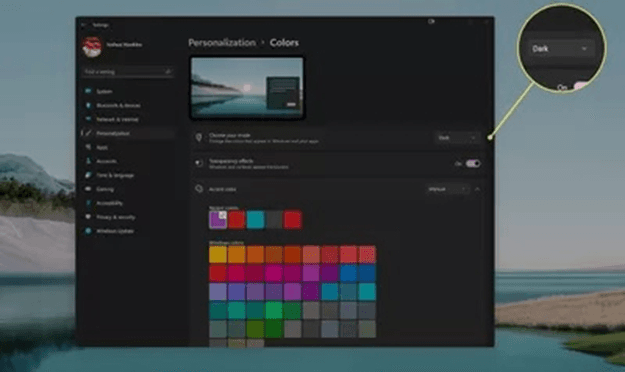
• انقر فوق Dark لتشغيل الوضع المظلم على مستوى النظام، والذي سيؤدي أيضًا إلى تحويل Google Chrome إلى Dark Mode.
كيف أقوم بإيقاف تشغيل الوضع المظلم في Chrome؟
ستستخدم نفس القوائم لتعطيل الوضع المظلم الذي تقوم به لتشغيله، في نظامي macOS و iOS وهي
انتقل إلى تفضيلات النظام أو تطبيق الإعدادات (على التوالي) وقم بإيقاف تشغيله للنظام، كما يمكنك أيضًا تنشيط Siri وقول "إيقاف تشغيل الوضع الداكن".
أما في Windows، انتقل إلى الإعدادات > التخصيص، على جهاز Android، انتقل إلى إعدادات Chrome، ثم حدد الموضوع .[footnote] How to Turn on Dark Mode in Google Chrome، من موقع: www.lifewire.com، اطّلع عليه بتاريخ 28/6/2022[/footnote]
تفعيل الوضع الداكن في ويندوز 11
من أجل تمكين الوضع الداكن في Windows 11 قم بما يلي:
1. افتح قائمة إعدادات Windows 11، إن أسرع طريقة للقيام بذلك هي الضغط على زر البدء وكتابة الإعدادات، ثم الضغط على Enter عندما ترى قائمة الإعدادات تظهر في شريط البحث.
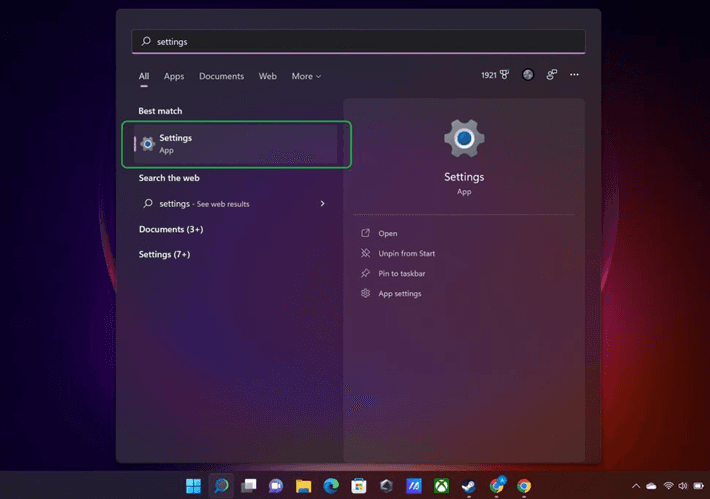
2. بمجرد فتح قائمة الإعدادات، انتقل إلى النظام> قائمة التخصيص الفرعية باستخدام قائمة التنقل على الجانب الأيسر.
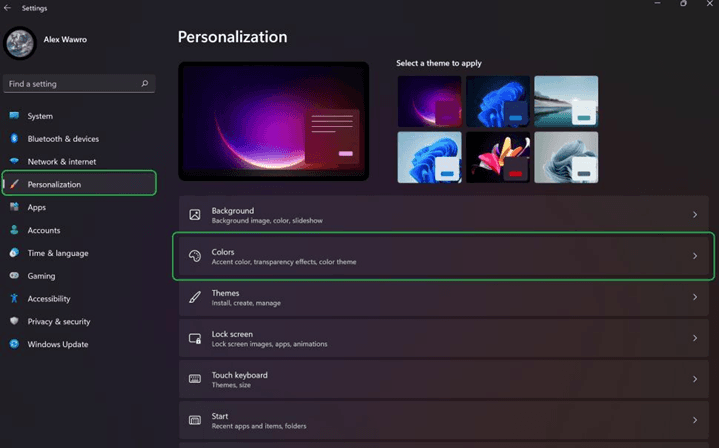
3. أنت تبحث عن قائمة الألوان الفرعية لقائمة التخصيص، بذا بمجرد رؤيته، انقر فوق قائمة الألوان الفرعية ليتم نقلك إلى صفحة حيث يمكنك تخصيص بعض جوانب مظهر Windows 11، بما في ذلك وضع Light / Dark العام.
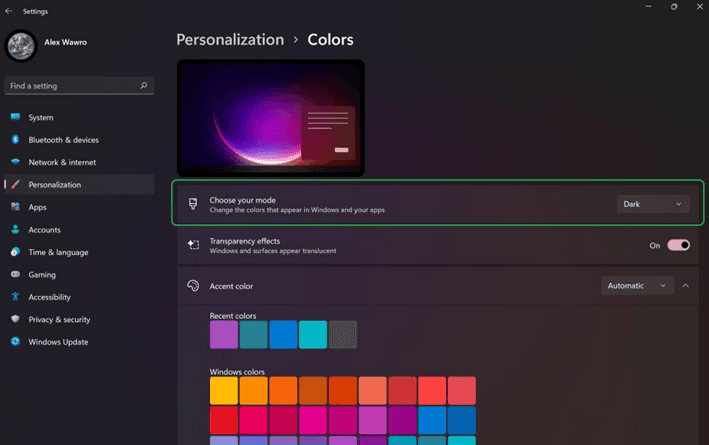
4. في القائمة الفرعية اختر الوضع الخاص بك، يجب أن تشاهد قائمة منسدلة تتيح لك الاختيار بين أوضاع الضوء والظلام والمخصص، لذا من أجل تمكين الوضع الداكن، ما عليك سوى التأكد من تحديد Dark من القائمة المنسدلة، ثم يجب أن ترى القائمة نفسها مظلمة حيث يتكيف Windows 11 مع تفضيلاتك.[footnote] How to enable Dark Mode in Windows 11، من موقع: www.tomsguide.com، اطّلع عليه بتاريخ 28/6/2022[/footnote]
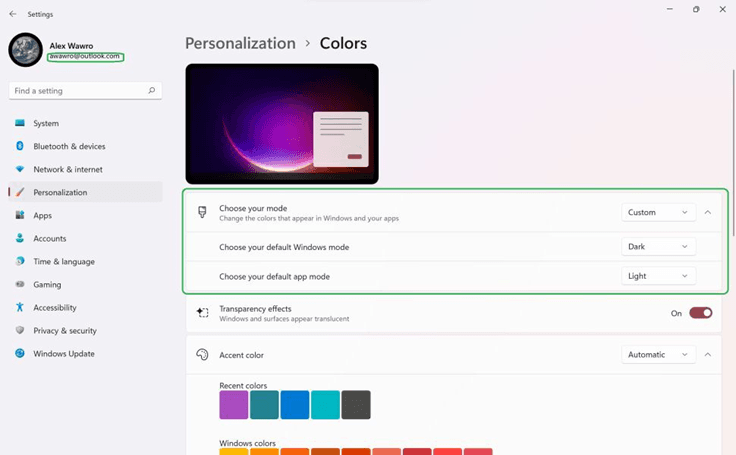
وفي الختام، يعتبر الوضع الداكن افضل نسبياً لراحة وسلامة العيون، نتمنى أن تكونوا قد استفدتم من هذا المقال الذي بدمته لكم موسوعة أراجيك، وتعرفتم على تفعيل الوضع الداكن في جوجل.
